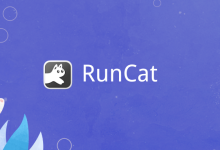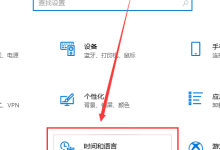win10 1909版作为众多用户正在使用的操作系统,大家经常需要对电脑里的文件资料进行修改。假如在操作期间遇到win10 1909提示无法设定默认保存路径的问题,小编认为可能是由于系统文件出现异常导致的,此时可以通过注册表编辑器来进行修复。接下来就跟随小编一起了解具体的解决步骤吧!
Win10 1909无法设定默认保存路径解决方案
方法一:
1、在登录页面按下shift键,随后点击【电源】图标,再点击【重启】
2、进入【疑难解答】->【高级选项】->【启动设置】,然后点击【重启】
3、重启之后,按下F5键尝试进入【网络安全模式】
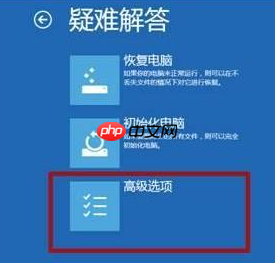
调整注册表权限:
1、以管理员身份登录
2、同时按下【win键+R】,输入regedit并打开【注册表】
3、展开【HKEY_USERS】->【S-1-5-20】
4、右键点击【S-1-5-20】->【权限】
5、选择【添加】
6、输入当前登录用户的名称,点击【检查名称】->【确定】
7、选择【高级】->【高级安全设置】->【权限】选项卡
8、为下面列出的用户赋予权限:
【编辑】->【基本权限】->选择【完全控制】->【确定】
- 最近添加的那个用户
-【NETWORK SERVICE】
9、返回到【高级安全设置】->勾选【替换所有子对象权限项目】->【确定】
10、重新启动计算机
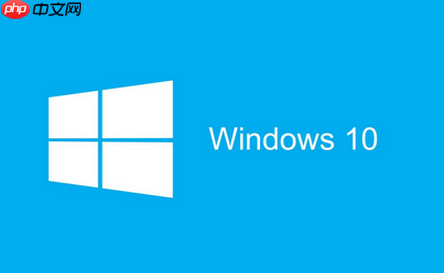
方法二:
“清洁启动”,排除第三方软件干扰:
1、停止非必要的程序运行(包含第三方杀毒软件、优化工具等)。
2、若条件允许的话,从设备中移除已安装的第三方杀毒软件、系统维护工具及优化程序。
3、同时按下【Windows徽标键+R】,输入【msconfig】,按下回车(Enter)。
4、切换至【服务】标签页,点击【隐藏所有Microsoft服务】->【全部禁用】。
(如果您启用了指纹识别功能,请勿关闭相关服务)
5、打开【任务管理器】,转到【启动】选项卡,将所有的启动项都禁用掉。
6、重启设备。
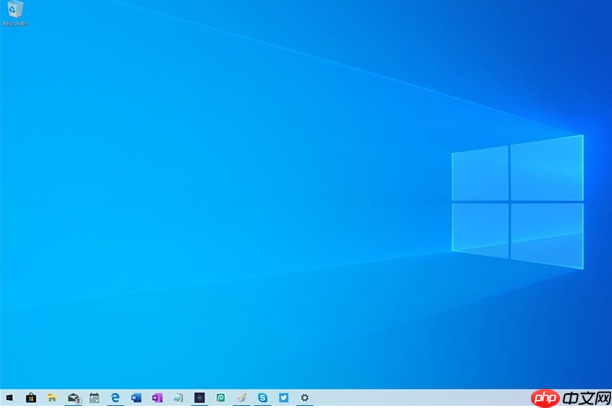

 路由网
路由网